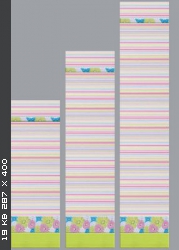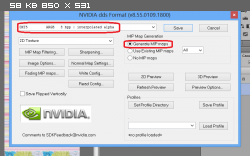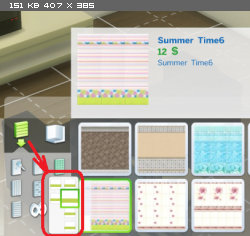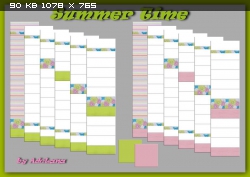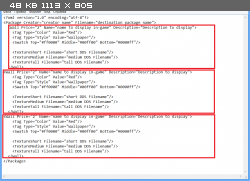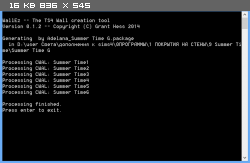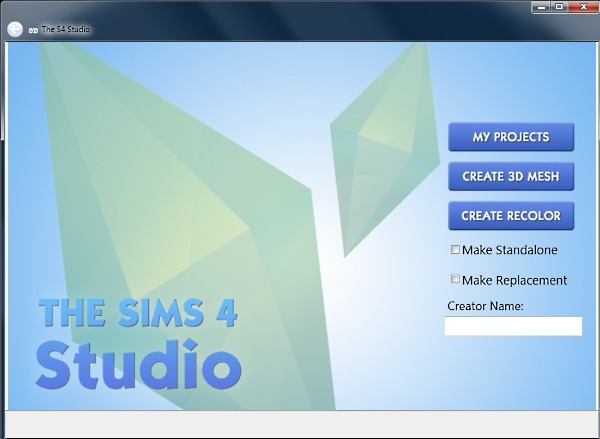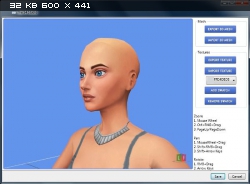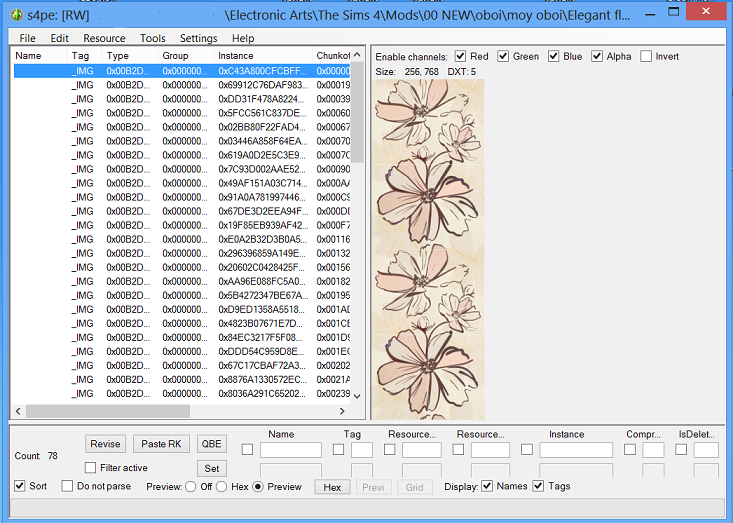Создание обоев и полов TS4 с помощью программы WALLEZ
Хотите попробовать себя в роли создателя новых обоев и полов для sims4? Программа WallEz поможет вам в этом!
Вам не нужно будет клонировать уже существующий элемент определенного вида и редактировать его, как во многих других программах, вы просто создаете XML-файл своих обоев для WallEz. Это означает, что все вещи получаются не дефолтными.
И вы сможете украсить жилище своих симов новыми и интересными покрытиями.

Ну что ж, приступим!
Вам потребуются следующие программы:
1. Сама игра sims4
2. Графический редактор, поддерживающий создание и обработку DDS текстур. И конечно умение работать в нём.
Photoshop и плагин DDS к нему или Gimp и плагин DDS к нему или какой то другой редактор.
3. Программа WallEz (можно скачать выше) для конвертации файлов .XML в .Package
4. Текстовый редактор. Можно использовать обычный «Блокнот» или Notepad++
Подготовка:
1. Скачайте архив с программой WallEz, распакуйте WallEz exe-файл и 2 .dll в отдельно созданную папку (место расположение папки не играет значения).
2. Создайте на рабочем столе ярлык, кликнув на WallEz exe-файл правой кнопкой мыши и выбрав «создать ярлык».
3. Щелкните правой кнопкой мыши на ярлыке и выберите "Свойства". Удалите содержимое в поле "рабочая папка" и выберите "ОК" (чтобы ваши стены/полы сохранялись в папку проекта, а не папку WallEz.) или впишите туда адрес папки, в которой хотите сохранять полученные файлы. Для этого создайте такую папку -->
4. Создайте папку (в любом месте) для вашего проекта. Вы будете держать в ней ваши изображения и XML файл, а пакадж WallEz будет создаваться туда же.
Создаём Обои:
(Я буду работать в PS и Блакноте)
1. Нам нужно создать текстуру будущих обоев. В игре существуют три высоты стены –
256x768 низкая (short),
256x1024 средняя (medium),
256x1280 высокая(tall).
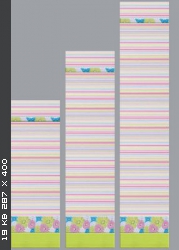
- При создании узоров обоев используйте паттерны размеры которых кратны ширине 512, иначе узор на обоях не будет совпадать на швах (То есть 512 должно делиться на ширину паттерна без остатка. Если это не так, то измените ширину паттерна самостоятельно до нужного размера).
- Так же обратите внимание на то, что потолок в игре , при полностью поднятых стенах, закроет 35 пикселей от верха обоев. По этому вам придётся учесть это при создании обоев с потолочным плинтусом или каймой.
- После создания каждой текстуры, нужно сохранить её в формате DDS, выбрав в настройках «DXT5 interpolated alpha» и «Generate MIP maps»
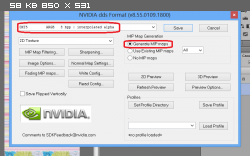
2. Теперь будем создавать файл .XML для наших обоев.
- Открываем Блокнот и копируем туда текст который приведён ниже
<?xml version="1.0" encoding="utf-8"?>
<Package Creator="creator name" Filename="destination package name">
<Wall Price="2" Name="name to display in-game" Description="Description to display">
<Tag Type="Color" Value="Red"/>
<Tag Type="Style" Value="Wallpaper"/>
<Swatch Top="#ff0000" Middle="#00ff00" Bottom="#0000ff"/>
<TextureShort Filename="short DDS Filename"/>
<TextureMedium Filename="medium DDS Filename"/>
<TextureTall Filename="tall DDS Filename"/>
</Wall>
</Package>
- Выделенные параметры нужно будет заменить на свои. Так как программа не воспринимает кириллицу, всё пишем латиницей. Подробней о заменяемых параметрах:
creator name (имя создателя) - оно должно быть уникальным, так как используется не только в имени файла Package, но и при внутриигровой идентификации объекта.
destination package name (Имя создаваемого объекта) - используется в имени файла Package.
2 – (цена)
name to display in-game (Название, которое будет у обоев в игре) – отображается в игре в режиме строительства при наведении на иконку.
Description to display (Описание обоев) - Описание для игры которое написано под названием
Red (Цвет, по которому будут находиться ваши обои в игре) - Цвета, приведенные на форуме поддержки:
Red, Blue, Green, DarkBrown, Brown, Gray, Black, Orange, Amber, Aqua, HazelBlue, HazelGreen, LightBlue, LightBrown, LightGreen, Yellow, White, Pink, Purple, Burgundy, Cream, Silver, Gold, Magenta, Teal, Turquoise, BlueNavy, BlueLight, BrownLight, Beige, GreenNavy
Wallpaper (В какой категории будут находиться обои) –
Paint - Краска
Wallpaper - Обои
Tile - Плитка
Paneling - Панели
Masonry - Каменная кладка
RockAndStone - Камни и минералы
Siding – Сайдинг
<Swatch Top="#ff0000" Middle="#00ff00" Bottom="#0000ff"/> - Это поле актуально, если вы делаете несколько вариантов расцветок. Оно задает цвета, которыми будет раскрашена иконка обоев в области перекрасок (верх, середина, низ)
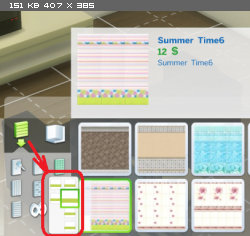
Значения цветов можно взять в фотошопе, кликнув по ним пипеткой и открыв их в цветовом круге. Или подобрать тут.
short DDS Filename (Название файла с текстурой для коротких обоев)
medium DDS Filename(Название файла с текстурой для средних обоев)
tall DDS Filename(Название файла с текстурой для длинных обоев)
Именно так, как называются у вас DDS текстуры (имена файлов), .dds обязательно должно присутствовать в имени.
- Сохраните файл именно как .XML и вложите её в папку с текстурами.
3. Чтобы сделать несколько цветов в одном package, как тут
Свернутый текст
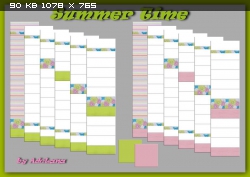
вы должны повторить поле wall для каждой расцветки (изменяя индивидуально для каждого варианта перекраски).
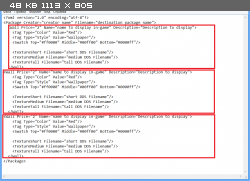
4. Когда файл xml готов – просто перетащите его на иконку программы на рабочем столе, зажав файл правой кнопкой мыши.
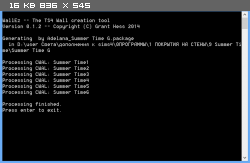
Если программа выдает ошибку – ищите неточности в xml, названия файлов написаны без ошибок. Один лишний пробел в названии – программа его не увидит!
Создаём пол:
1. Создание полов почти не отличается от создания обоев. Текстура для пола нам понадобится только одна, размером 512x512. Сохраните её в формате DDS, выбрав в настройках «DXT5 interpolated alpha» и «Generate MIP maps»
2. Теперь будем создавать файл .XML для нашего пола.
- Открываем Блокнот и копируем туда текст который приведён ниже
<?xml version="1.0" encoding="utf-8"?>
<Package Creator="creator name" Filename="destination package name">
<Floor Price="2" Name="name to display in-game" Description="Description to display">
<Tag Type="Color" Value="Color Tag"/>
<Tag Type="Style" Value="Style Tag"/>
<Swatch Top="#ff0000" Bottom="#0000ff" Middle="#00ff00" />
<Texture Filename="DDS Filename"/>
</Floor>
</Package>
- Заменяем выделенные параметры на свои. Подробней о заменяемых параметрах:
creator name (имя создателя) - оно должно быть уникальным, так как используется не только в имени файла Package, но и при внутриигровой идентификации объекта.
destination package name (Имя создаваемого объекта) - используется в имени файла Package.
2 – (цена)
name to display in-game (Название, которое будет у пола в игре) – отображается в игре в режиме строительства при наведении на иконку.
Description to display (Описание пола) - Описание для игры которое написано под названием
Color Tag (Цвет, по которому будут находиться ваш пол в игре) - Цвета, приведенные на форуме поддержки:
Red, Blue, Green, DarkBrown, Brown, Gray, Black, Orange, Amber, Aqua, HazelBlue, HazelGreen, LightBlue, LightBrown, LightGreen, Yellow, White, Pink, Purple, Burgundy, Cream, Silver, Gold, Magenta, Teal, Turquoise, BlueNavy, BlueLight, BrownLight, Beige, GreenNavy
Style Tag (В какой категории будет находиться пол)
Wood - Древесина
Carpet - Ковер
Tile - Плитка
Stone - Камень
Masonry - Каменная кладка
Linoleum -Линолеум
Metal - Металл
Outdoor - Для дворика
<Swatch Top="#ff0000" Bottom="#0000ff" Middle="#00ff00" /> Это поле актуально, если вы делаете несколько вариантов расцветок. Оно задает цвета, которыми будет раскрашена иконка обоев в области перекрасок. Значения цветов можно взять в фотошопе, кликнув по ним пипеткой и открыв их в цветовом круге. Или подобрать тут.
DDS Filename (Название файла с текстурой)
- Сохраните файл именно как .XML и вложите её в папку с текстурами.
3. Чтобы сделать несколько цветов в одном package, вы должны повторить поле floor для каждой расцветки (по примеру обоев), изменяя индивидуально для каждого варианта перекраски.
4. Когда файл xml готов – просто перетащите его на иконку программы на рабочем столе, зажав файл правой кнопкой мыши.
Если программа выдает ошибку – ищите неточности в xml, названия файлов написаны без ошибок. Один лишний пробел в названии – программа его не увидит!